115浏览器如何导入导出收藏夹?使用115浏览器的时候,需要导出导入收藏夹,我们可以直接在浏览器中设置。每个浏览器都有收藏夹功能,我们有经常浏览的网页可以直接保存在收藏夹中,同时我们也可以导入导出收藏夹,方便换设备的时候,直接使用。小编下面整理了115浏览器导入导出收藏夹方法,不会的话跟着我一起往下看看吧!
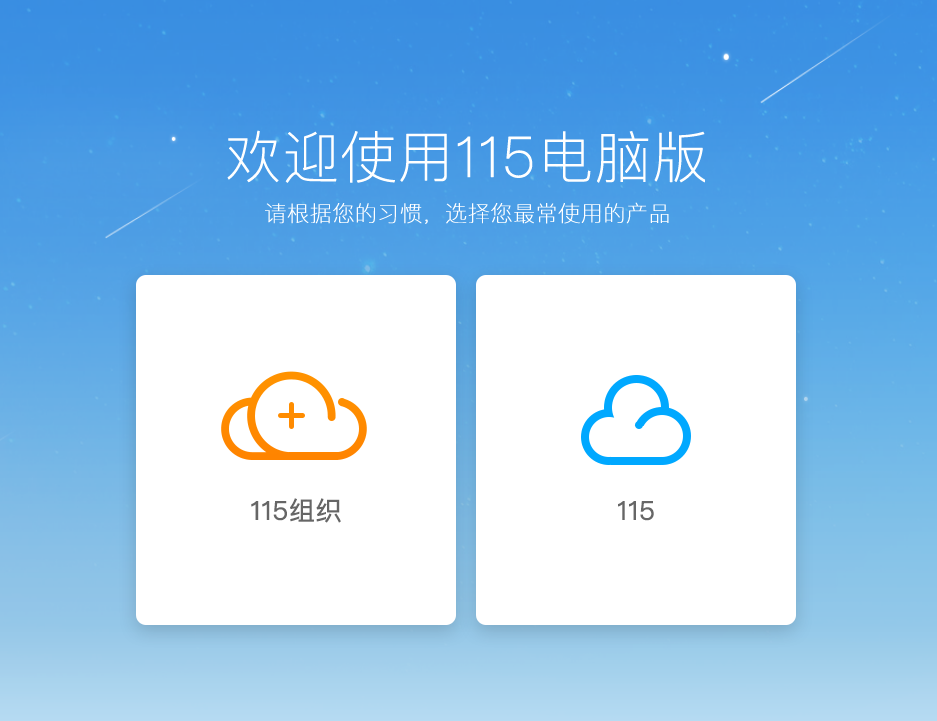
115浏览器导入导出收藏夹方法分享
1、首先打开115浏览器,然后在其左上角的状态栏中找到“管理”并打开,如下图所示,如图所示:
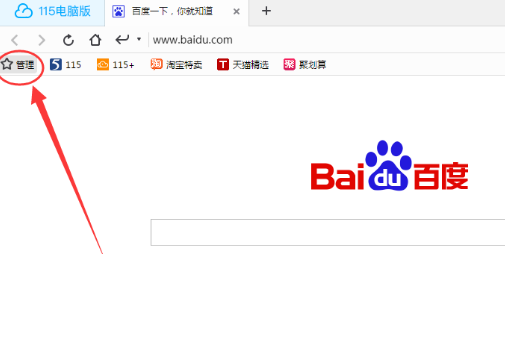
2、点击“管理”后即可看到“导入/导出收藏夹”的功能,我们先来说“导入收藏夹”,如图所示;
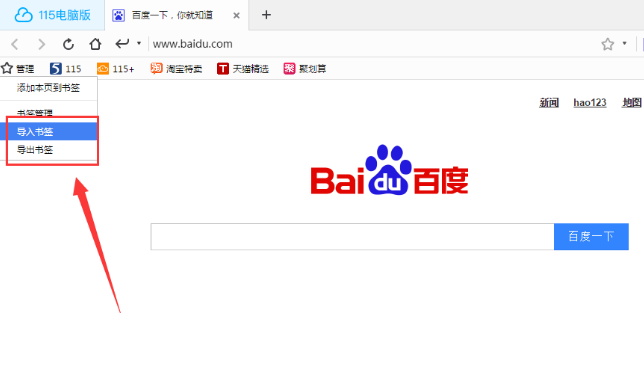
3、点击“导入收藏夹”后在弹出的窗口中可以看到有两种导入方式,一种是通过“HTML文件导入”,一种是通过浏览器直接导入,我们只需根据自身需求选择导入即可,如图所示;
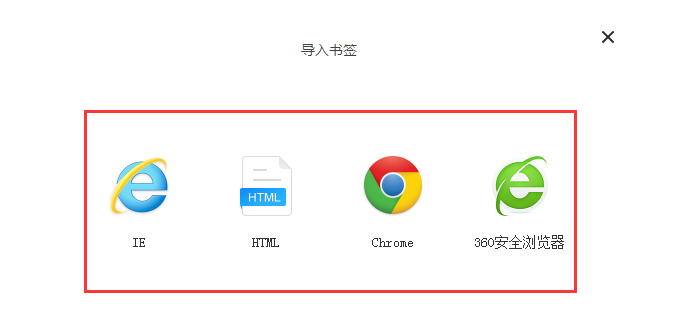
4、点击“导出收藏夹”后它会让我们选择导出收藏夹的保存位置,选择一个自己喜欢的保存位置就可以了,如图所示。
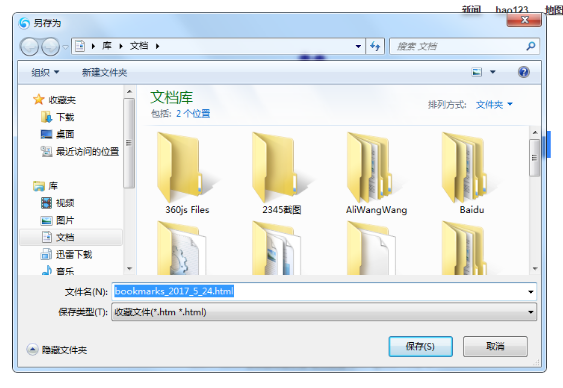
以上就是【115浏览器如何导入导出收藏夹-115浏览器导入导出收藏夹方法分享】全部内容了,更多精彩教程尽在浏览器之家!















